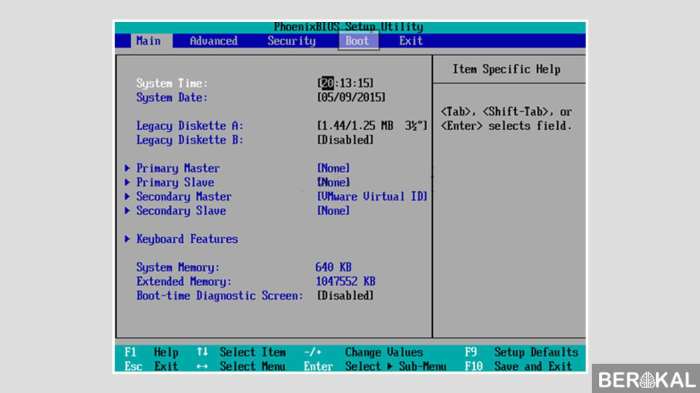Cara instal windows 7 menggunakan flashdisk – Memasang Windows 7 menggunakan flashdisk adalah solusi yang efektif dan mudah bagi mereka yang ingin menginstal ulang atau meningkatkan sistem operasi mereka. Panduan ini akan memandu Anda melalui proses instalasi langkah demi langkah, memastikan proses yang mulus dan bebas masalah.
Sebelum memulai, penting untuk memastikan sistem Anda memenuhi persyaratan sistem minimum dan Anda memiliki flashdisk yang dapat di-boot yang berisi file instalasi Windows 7.
Persyaratan Sistem
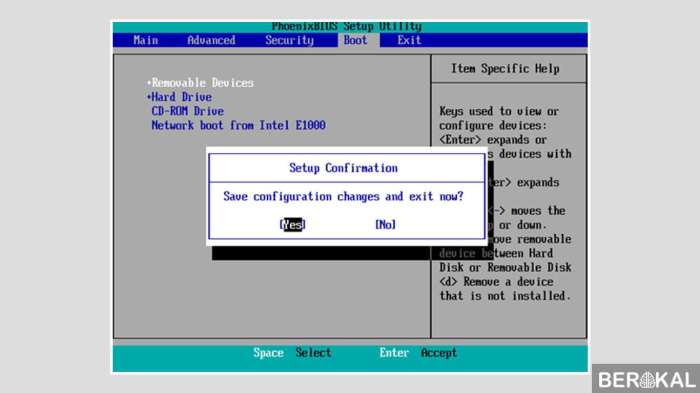
Sebelum menginstal Windows 7 menggunakan flashdisk, pastikan perangkat keras komputer Anda memenuhi persyaratan sistem minimum. Persyaratan yang direkomendasikan akan memberikan pengalaman instalasi dan kinerja yang lebih optimal.
Persyaratan Sistem Minimum
- Prosesor 1 gigahertz (GHz) 32-bit (x86) atau 64-bit (x64)
- Memori (RAM) 1 gigabyte (GB) untuk versi 32-bit atau 2 GB untuk versi 64-bit
- Ruang hard disk kosong 16 GB untuk versi 32-bit atau 20 GB untuk versi 64-bit
- Kartu grafis dengan dukungan DirectX 9 dan driver WDDM 1.0 atau lebih tinggi
- Drive DVD atau flashdisk dengan kapasitas minimal 4 GB
Persyaratan Sistem yang Direkomendasikan
- Prosesor 1,8 GHz atau lebih cepat
- Memori (RAM) 2 GB atau lebih
- Ruang hard disk kosong 20 GB atau lebih
- Kartu grafis dengan dukungan DirectX 10 atau lebih tinggi
Memeriksa Kompatibilitas Perangkat Keras
Untuk memastikan kompatibilitas perangkat keras dengan Windows 7, gunakan alat Pemeriksa Kompatibilitas Windows yang tersedia di situs web Microsoft. Alat ini akan memindai perangkat keras Anda dan melaporkan masalah kompatibilitas yang mungkin terjadi.
Membuat Flashdisk yang Dapat Di-boot: Cara Instal Windows 7 Menggunakan Flashdisk

Untuk membuat flashdisk yang dapat di-boot, diperlukan beberapa langkah sederhana. Pertama, pastikan Anda memiliki flashdisk dengan kapasitas minimal 4GB dan format file FAT32 atau NTFS.
Menggunakan Rufus
Salah satu alat yang populer untuk membuat flashdisk yang dapat di-boot adalah Rufus. Berikut langkah-langkahnya:
- Unduh Rufus dari situs resminya dan jalankan.
- Pilih flashdisk Anda dari daftar perangkat.
- Pilih “GPT partition scheme for UEFI” atau “MBR partition scheme for BIOS or UEFI” tergantung pada jenis motherboard Anda.
- Pilih sistem file “FAT32”.
- Klik “Start” dan tunggu proses selesai.
Konfigurasi BIOS
Untuk menginstal Windows 7 menggunakan flashdisk, Anda perlu mengonfigurasi pengaturan BIOS terlebih dahulu. BIOS (Basic Input/Output System) adalah firmware yang tersimpan pada motherboard komputer yang mengontrol proses boot dan pengaturan perangkat keras dasar.
Mengakses BIOS biasanya dilakukan dengan menekan tombol tertentu saat komputer dinyalakan, seperti F2, F10, atau Del. Setelah masuk BIOS, cari opsi pengaturan urutan boot dan ubah ke USB flashdisk Anda. Opsi ini biasanya ditemukan di bawah bagian “Boot” atau “Advanced BIOS Features”.
Urutan Boot
- Urutan Boot UEFI:UEFI (Unified Extensible Firmware Interface) adalah versi BIOS yang lebih baru yang mendukung boot aman dan fitur-fitur lanjutan. Untuk mengubah urutan boot UEFI, Anda mungkin perlu menonaktifkan Secure Boot terlebih dahulu.
- Urutan Boot Legacy:Jika komputer Anda menggunakan BIOS lama, Anda dapat langsung mengubah urutan boot tanpa menonaktifkan pengaturan apa pun.
Setelah Anda mengubah urutan boot, simpan pengaturan dan keluar dari BIOS. Komputer akan restart dan mulai proses instalasi Windows 7 dari flashdisk Anda.
Proses Instalasi
Proses instalasi Windows 7 dari flashdisk relatif mudah dan dapat diselesaikan dalam beberapa langkah sederhana. Langkah-langkah ini akan memandu Anda melalui proses, memastikan instalasi yang berhasil.
Untuk menginstal Windows 7 menggunakan flashdisk, Anda memerlukan ISO Windows 7 dan flashdisk berkapasitas minimal 4GB. Anda dapat mengunduh ISO Windows 7 dari situs resmi Microsoft. Jika Anda ingin menginstal sistem operasi yang berbeda, seperti cara instal hp samsung v , Anda juga dapat menemukan panduannya secara online.
Setelah Anda memiliki ISO dan flashdisk, Anda dapat mengikuti petunjuk untuk membuat bootable USB dan menginstal Windows 7.
Sebelum memulai, pastikan Anda memiliki flashdisk berkapasitas 4GB atau lebih, salinan file ISO Windows 7, dan komputer yang kompatibel dengan Windows 7.
Membuat Flashdisk Bootable
Untuk membuat flashdisk bootable, Anda memerlukan alat seperti Rufus atau ISO2Disc. Jalankan alat tersebut dan pilih file ISO Windows 7 Anda. Pilih flashdisk sebagai perangkat target dan klik tombol “Start”. Alat ini akan memformat flashdisk dan menyalin file instalasi Windows 7 ke dalamnya, membuatnya dapat di-boot.
Mengatur Urutan Boot
Setelah flashdisk bootable dibuat, Anda perlu mengubah urutan boot komputer Anda untuk mem-boot dari flashdisk. Masuk ke pengaturan BIOS komputer Anda, biasanya dengan menekan tombol seperti F2 atau Del saat komputer dinyalakan. Cari opsi “Boot Order” dan atur flashdisk sebagai perangkat boot pertama.
Memulai Instalasi
Simpan perubahan BIOS dan restart komputer. Komputer akan mulai mem-boot dari flashdisk. Anda akan melihat layar pengaturan Windows 7. Pilih bahasa, format waktu dan mata uang, dan metode input keyboard Anda. Klik “Instal Sekarang” untuk memulai proses instalasi.
Mempartisi Hard Drive
Selama proses instalasi, Anda akan diminta untuk mempartisi hard drive. Jika Anda menginstal Windows 7 pada hard drive baru, Anda dapat membuat partisi baru. Jika Anda menginstal pada hard drive yang ada, Anda dapat memilih partisi yang ada atau membuat partisi baru.
Pilih partisi tempat Anda ingin menginstal Windows 7 dan klik “Format”.
Menginstal Windows 7
Setelah mempartisi hard drive, proses instalasi akan dimulai. File Windows 7 akan disalin ke hard drive Anda. Proses ini mungkin memakan waktu, tergantung pada kecepatan komputer Anda. Setelah file selesai disalin, komputer akan restart beberapa kali selama proses instalasi.
Penyelesaian Instalasi
Setelah proses instalasi selesai, komputer Anda akan restart dan Anda akan melihat layar penyiapan Windows 7. Ikuti petunjuk di layar untuk menyelesaikan penyiapan, termasuk membuat akun pengguna dan mengonfigurasi pengaturan dasar.
Menginstal Driver
Setelah Windows 7 diinstal, Anda perlu menginstal driver untuk perangkat keras komputer Anda, seperti kartu grafis, kartu suara, dan perangkat jaringan. Driver ini memastikan bahwa perangkat keras berfungsi dengan baik dengan Windows 7. Anda dapat menginstal driver dari disk yang disertakan dengan perangkat keras atau mengunduhnya dari situs web produsen.
Mengatasi Masalah
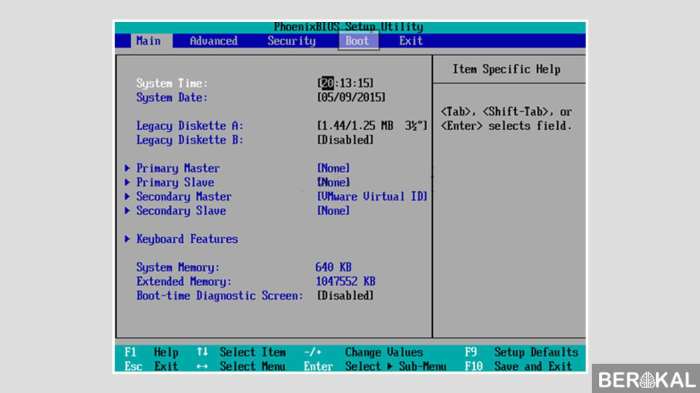
Instalasi Windows 7 menggunakan flashdisk dapat menemui beberapa masalah. Namun, ada solusi yang dapat diterapkan untuk mengatasinya.
Berikut adalah beberapa masalah umum dan solusi yang sesuai:
Kesalahan “Bootmgr is Missing”
Kesalahan ini terjadi ketika file boot manager (Bootmgr) tidak ditemukan. Untuk mengatasinya:
- Pastikan flashdisk bootable telah dibuat dengan benar.
- Coba boot ulang komputer dan tekan tombol yang sesuai (biasanya F12 atau F2) untuk mengakses menu boot.
- Pilih flashdisk sebagai perangkat boot pertama.
Layar Biru (Blue Screen of Death)
Layar biru dapat disebabkan oleh berbagai masalah, termasuk driver yang tidak kompatibel atau masalah perangkat keras. Untuk mengatasinya:
- Coba lepaskan semua perangkat keras yang tidak penting, seperti printer atau perangkat USB.
- Perbarui driver perangkat yang diperlukan.
- Jalankan alat Diagnostik Memori Windows untuk memeriksa masalah memori.
Komputer Tidak Booting dari Flashdisk, Cara instal windows 7 menggunakan flashdisk
Jika komputer tidak booting dari flashdisk, coba:
- Pastikan flashdisk terpasang dengan benar ke port USB.
- Ubah urutan boot di BIOS untuk memprioritaskan flashdisk.
- Coba gunakan flashdisk lain yang dapat di-boot.
Kesalahan “File Tidak Ditemukan”
Kesalahan ini terjadi ketika file instalasi yang diperlukan tidak ditemukan. Untuk mengatasinya:
- Unduh ulang file instalasi dan buat kembali flashdisk bootable.
- Pastikan flashdisk memiliki cukup ruang untuk menyimpan semua file instalasi.
- Jalankan alat Pemeriksa Berkas Sistem (SFC) untuk memeriksa dan memperbaiki file sistem yang rusak.
Pemungkas
Dengan mengikuti langkah-langkah yang diuraikan dalam panduan ini, Anda dapat berhasil menginstal Windows 7 dari flashdisk. Ingatlah untuk mencadangkan data penting Anda sebelum memulai proses dan bersabar karena instalasi dapat memakan waktu beberapa jam, tergantung pada spesifikasi sistem Anda.
Pertanyaan yang Sering Muncul
Apa persyaratan sistem minimum untuk menginstal Windows 7 dari flashdisk?
Prosesor 1 GHz, RAM 1 GB (32-bit) atau 2 GB (64-bit), ruang hard disk 16 GB (32-bit) atau 20 GB (64-bit), dan kartu grafis dengan dukungan DirectX 9.
Bagaimana cara membuat flashdisk yang dapat di-boot?
Gunakan alat seperti Rufus untuk memformat flashdisk Anda dan menyalin file instalasi Windows 7 ke dalamnya.
Bagaimana cara mengubah urutan boot di BIOS?
Masuk ke BIOS dan cari pengaturan urutan boot. Ubah urutannya sehingga flashdisk Anda terdaftar sebagai perangkat boot pertama.
Apa yang harus dilakukan jika saya mengalami masalah selama instalasi?
Periksa koneksi flashdisk Anda, pastikan BIOS dikonfigurasi dengan benar, dan periksa log peristiwa untuk kesalahan.